EasyNetMonitor는 휴대용 네트워크 및 웹 사이트 모니터링 도구지정된 웹 사이트 나 네트워크 컴퓨터가 다운되었는지 확인할 수 있습니다. 무료 버전과 유료 버전이 모두 있으며 정교한 테스트 절차를 수행하지 않고 웹 사이트와 중요한 네트워크 시스템 (예 : 서버)을 적시에 상태를 확인하기 위해 모니터링하는 편리한 도구입니다. 일반 사용자는 자신이 좋아하는 웹 사이트를 추적하여이 도구를 활용할 수 있습니다. 예를 들어, Facebook, Twitter 등을 모니터링 목록에 추가하고 이러한 웹 사이트가 다운되었는지 확인할 수 있습니다. IP 주소를 입력하면 시스템이나 웹 사이트를 쉽게 추가 할 수 있습니다.
추적 할 컴퓨터 목록에 호스트를 추가하려면 시스템 트레이에서 EasyNetMonitor 아이콘을 마우스 오른쪽 버튼으로 클릭하고 더하다 네트워크 컴퓨터의 IP를 입력하거나추적 할 웹 사이트 또한 웹 사이트 URL 또는 시스템 이름을 지정할 수도 있습니다. 추가 된 호스트를 시스템 트레이에서 별도의 아이콘으로보기 위해“트레이에 아이콘으로 표시”옵션을 활성화 할 수 있습니다.
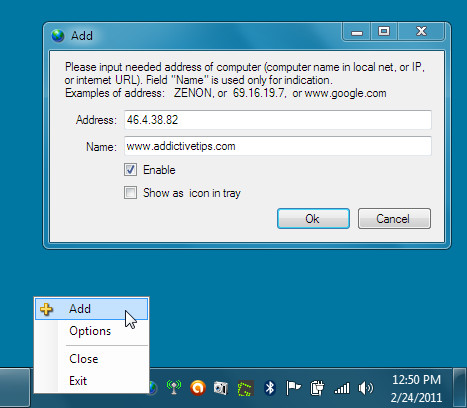
IP를 찾는 방법을 모른다면웹 사이트는 IP 주소를 얻기 위해 명령 프롬프트로 이동하여 웹 사이트 URL을 Ping합니다. 예를 들어 Addictivetips의 IP를 찾으려면 Ping www.addictivetips.com을 입력하고 들어가다.
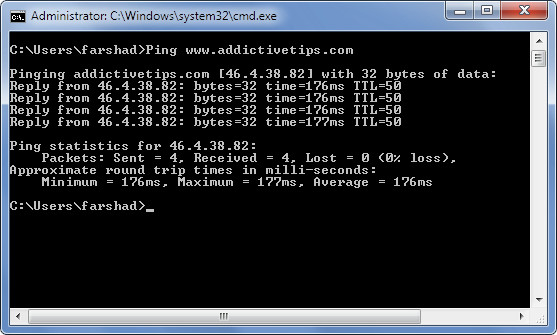
다운 된 모든 추가 시스템 또는 웹 사이트는 빨간색으로 표시되고 모든 기능적인 호스트는 녹색으로 표시됩니다. 호스트 상태를 수동으로 다시 확인하려면 지금 확인 선택권. 추가 된 호스트는 시스템 트레이에서 해당 옵션으로 삭제 및 편집 할 수도 있습니다.
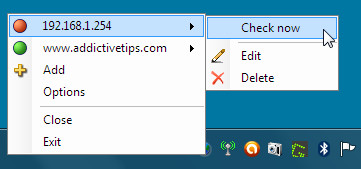
클릭 지금 확인 옵션은 시스템 트레이 아이콘을 표시 할뿐만 아니라적절한 색상 (예 : 호스트가 작동 함을 나타내는 녹색)뿐만 아니라 선택한 호스트의 대기 시간 및 상태를 표시하는 창을 엽니 다. "아이콘 트레이에 표시시스템 트레이의 ''옵션이전에 추가 한 시스템 또는 웹 사이트는 시스템 트레이의 EasyNetMonitor 아이콘 (아래 스크린 샷 참조) 옆에 해당 색상으로 상태가 표시됩니다.
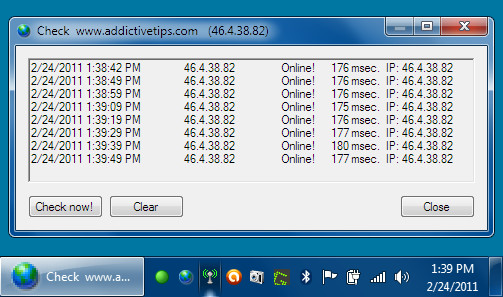
EasyNetMonitor의 옵션 기능을 사용하면 Windows가 시작될 때 간격 시간, 이벤트 로깅 및 자동 시작을 모니터링 할 수 있습니다.
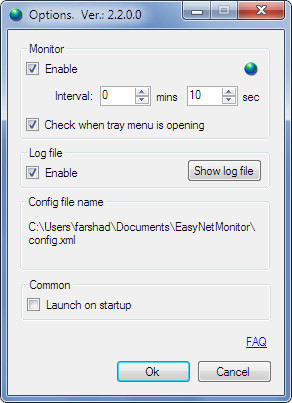
EasyNetMonitor를 사용하면 중요한 웹 사이트 및 네트워크 시스템을 쉽게 확인할 수 있지만 무료 버전은 두 개의 호스트 만 모니터링 할 수 있습니다.
Windows XP, Windows Vista 및 Windows 7에서 작동합니다.
EasyNetMonitor 다운로드













코멘트